Hari ini kita akan mengetahui cara menyambung ke rangkaian wifi yang mempunyai nama, nama, atau SSID "saintifik" yang tersembunyi. Dalam salah satu artikel sebelumnya, saya menerangkan cara membuat rangkaian WiFi yang tidak dapat dilihat melalui penghala, dan juga cara menukar nama SSID. Izinkan saya mengingatkan anda bahawa terdapat rangkaian wayarles seperti itu yang tidak dapat dilihat dari komputer atau telefon, kerana SSID mereka tidak disiarkan semula. Tetapi pada masa yang sama, anda boleh berhubung dengan mereka sekiranya anda mengetahui nama dan kata laluan. Mari lihat bagaimana.
Bagaimana cara menyambung ke WiFi dengan SSID tersembunyi pada Windows 7?
Mari kita periksa secara terperinci semua pilihan untuk menyambung ke rangkaian WiFi tersembunyi pada sistem operasi Windows dan Android yang ada sekarang.
Untuk menyambung ke rangkaian wifi dengan SSID tersembunyi dari komputer riba pada Windows 7, pergi ke "Pusat Rangkaian dan Perkongsian" dari bahagian "Panel Kawalan" dan klik pada pautan "Buat dan konfigurasikan sambungan atau rangkaian baru"

Dan pada langkah seterusnya, pilih "Sambungkan ke rangkaian tanpa wayar secara manual"

Kemudian kami memasukkan data untuk menyambung ke rangkaian wifi yang tidak kelihatan:
- SSID, iaitu namanya
- Jenis penyulitan
- Kata Laluan

Menyambung ke rangkaian wifi dengan SSID yang tidak kelihatan pada Windows 10
Pada Windows 10, menyambung ke rangkaian yang tidak kelihatan lebih mudah - anda tidak perlu masuk ke dalam tetapan mendalam. Cukup klik pada ikon "WiFi" di bar status, di sebelah jam

dan di antara senarai titik akses kami dapati "Rangkaian tersembunyi"
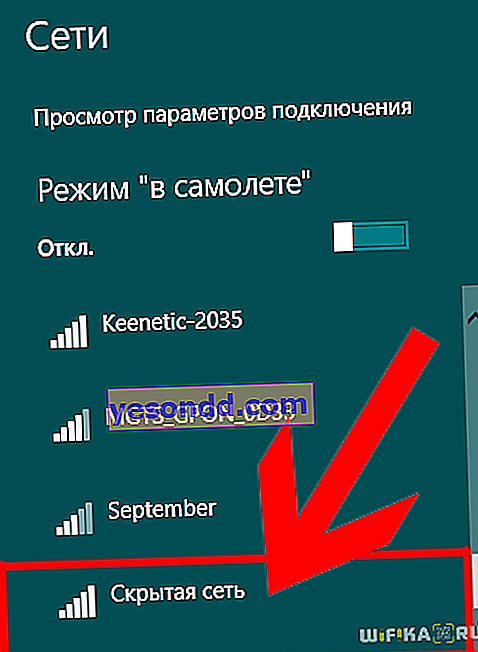
Klik padanya dan biarkan kotak semak "Sambungkan secara automatik"

Seterusnya, masukkan nama
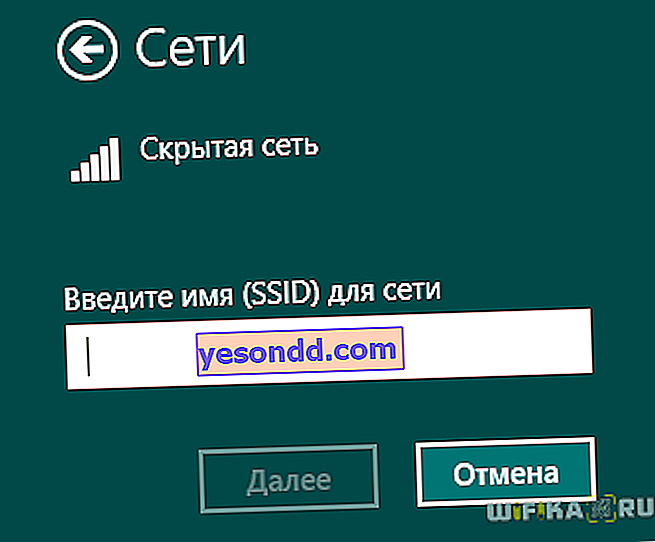
dan kunci keselamatan
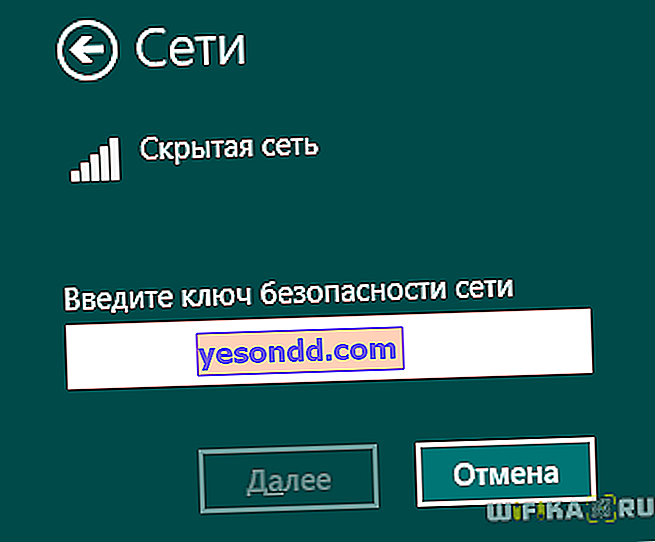
Sekiranya anda ingin mendapatkan akses ke semua sumber dalaman rangkaian tempatan dari komputer yang disambungkan, maka pada langkah seterusnya, klik pada butang "Ya"
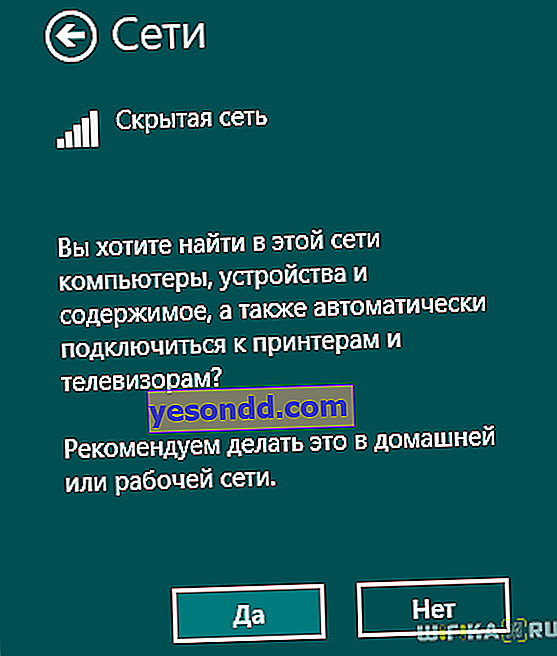
Selepas sambungan dibuat, rangkaian akan muncul dalam senarai antara lain - perhatikan bahawa SSID tidak lagi dapat dilihat oleh anda.
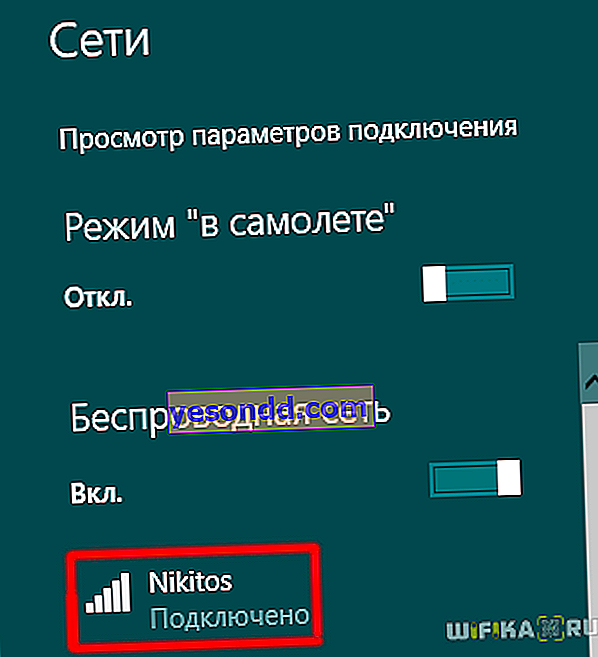
Bagaimana cara menyambung ke wifi tersembunyi bernama SSID c di Android dari telefon Xiaomi?
Pada telefon dan tablet Android, rangkaian dengan SSID tersembunyi juga tidak akan dapat dilihat dalam senarai. Sebagai contoh, saya akan mempertimbangkan bagaimana melakukan ini dari telefon pintar Xiaomi - sekarang hampir setiap pengguna kedua di negara kita memilikinya, jadi arahan itu akan berguna bagi kebanyakan pembaca kita. Untuk menyambung ke WiFi yang tidak kelihatan, pergi ke "Tetapan" dan buka bahagian "Wi-Fi"
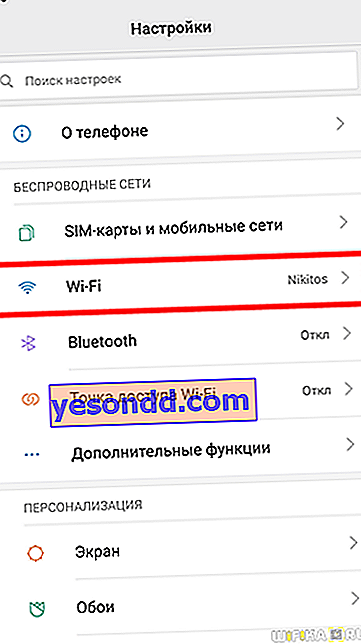
Akan ada senarai rangkaian terbuka, tetapi kerana SSID kami tidak dapat dilihat, kami menatal ke bawah dan memilih "Rangkaian Wi-Fi baru"
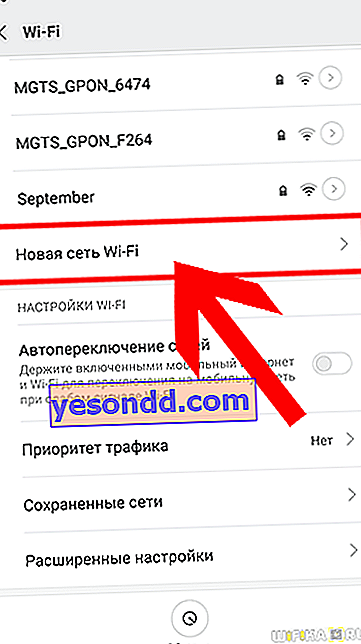
Lebih jauh
- Kami menunjukkan SSIDnya
- Memilih jenis perlindungan
- Dan masukkan kata laluan
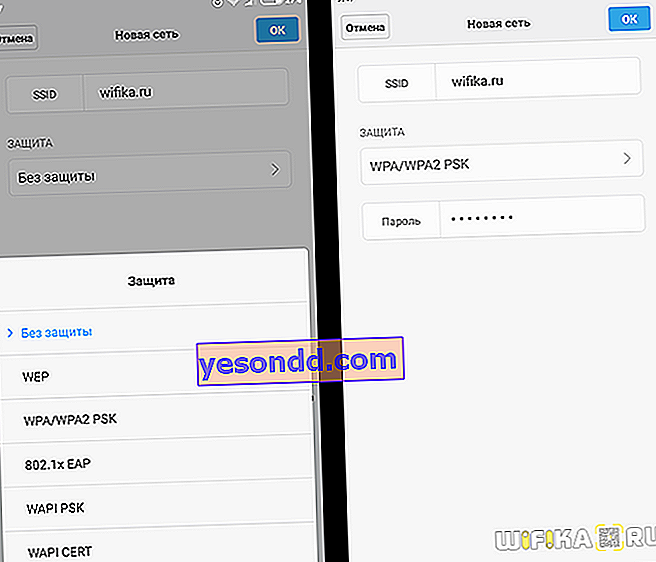
Sekiranya semuanya dilakukan dengan betul, maka Internet dan akses ke rangkaian tempatan akan muncul di telefon
Menyambung ke wifi yang tidak kelihatan di iPhone
Di iPhone, pergi ke tetapan WiFi dan di antara senarai rangkaian yang tersedia, klik pada butang "Lain"

dan satu persatu masukkan semua data yang diperlukan - Nama, Jenis Penyulitan, Kata Laluan

Sekarang anda tahu cara menyambung dengan betul ke rangkaian WiFi tersembunyi dengan SSID yang tidak kelihatan.
